|
|
主题: 【AI CS】Scribble(涂鸦流)
|

zhuzhu
职务:版主
等级:9
金币:91.3
发贴:22562
|
#12003/11/27 12:50:37
终于拿到了Adobe Illustrator CS!这个安装空间有300多MB的胖子让我期待了很久。AI CS的启动画面改成了菊花,不知道Adobe CS是否跟风流行的简约主义,其实我还是怀念维纳斯女神的启动画面。 和PS CS一样,启动软件后(这个启动时间可能是AI 10的2倍!)我们看到了欢迎窗口。请原谅我在截图上生硬地加入了“垃圾”水印图案,因为网上实在有些不自觉的人,转贴就算了,愣说是自己原创的!册那~~~出于无奈,只有污染一下大家的浏览视觉。 对于AI CS究竟增添了什么新功能,我不想写翻译帮助文件似的教程,那样去看原文件更好些。我只对自己感兴趣的东西学习,那些极度占用硬盘空间的模板文件,我一直在犹豫是否应该删除,AI CS的过多现成模板也许会培养更多的“设计师”来和现有设计师抢饭碗。 图片如下: 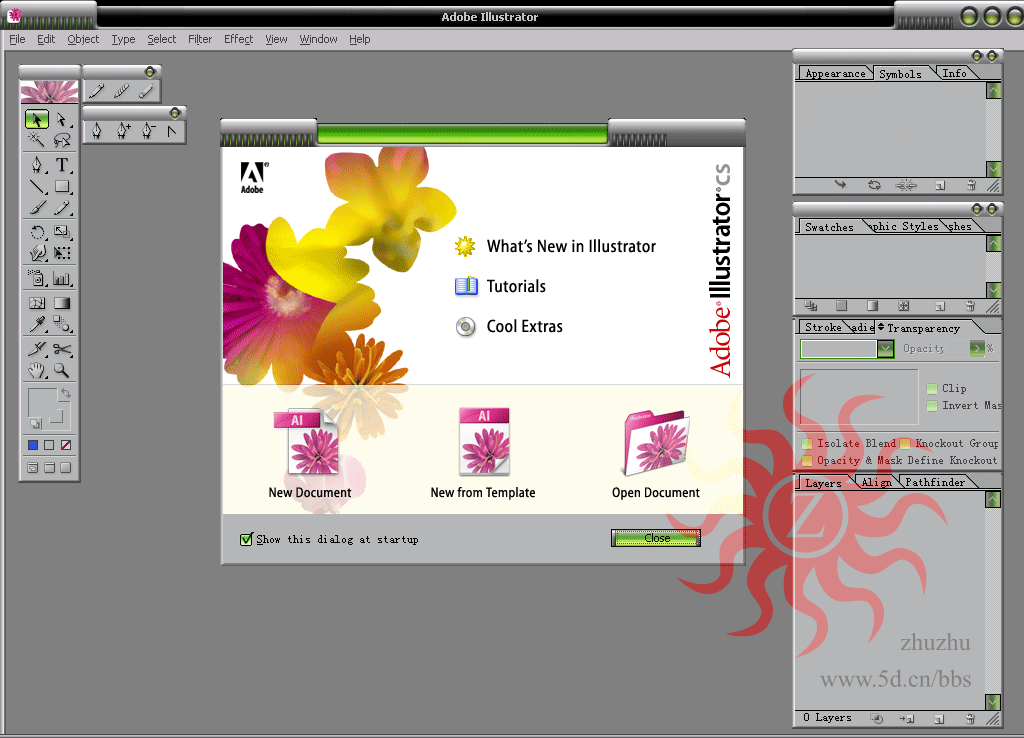
|

zhuzhu
职务:版主
等级:9
金币:91.3
发贴:22562
|
#22003/11/27 12:52:51
我学习新软件的习惯喜欢从预设开始。AI CS的预设总体来说和AI 10差不多,还少了几项。就软件的界面而言和AI 10也没有区别,如果够仔细,你会发现原来AI 10工具条里面的套索选取工具少了一个。 CTRL+K打开预设,这里在General里面需要勾选Transform Pattern Tiles(变形图案纹理)和Scale Strokes & Effects(缩放笔划和效果)。 图片如下: 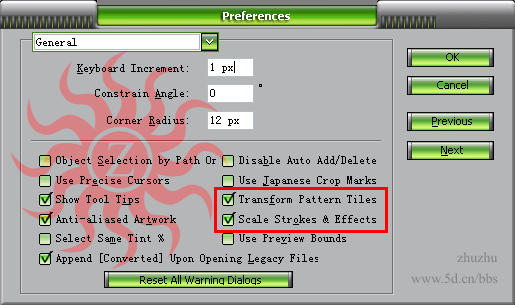 —————————————————————————————————————————— 图片如下:  图片如下: 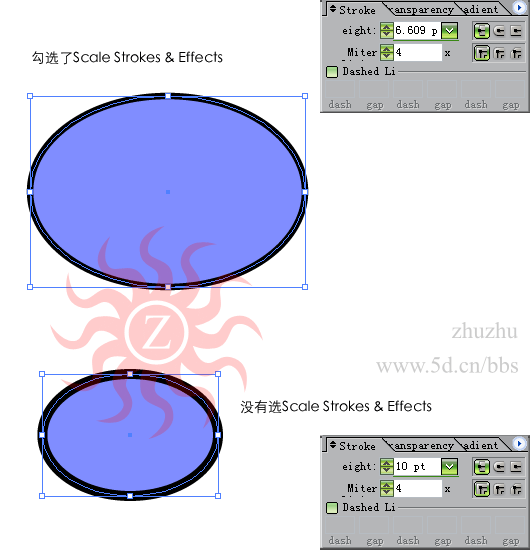
|

zhuzhu
职务:版主
等级:9
金币:91.3
发贴:22562
|
#32003/11/27 12:53:50
到Type & Auto Tracing(文字和自动描图)区块,Show Font Name in English(显示字体名称为英文)的这个选项默认是关闭的,这样在文字面板中选择中文字体就会用中文显示字体名称。 图片如下: 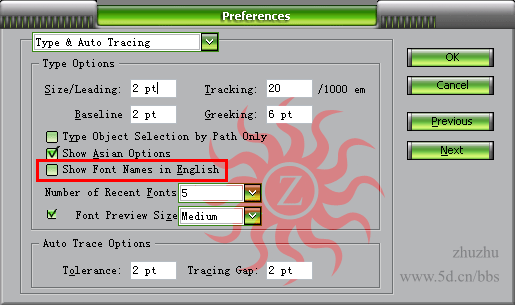
|

zhuzhu
职务:版主
等级:9
金币:91.3
发贴:22562
|
#42003/11/27 12:54:46
到Plug-ins & Scratch Disks(滤镜和暂存盘),设定第一暂存盘是限制空间最大的硬盘分区。和AI 10不同的是,在AI CS中我没有找到Undo的选项…… 预设完毕最好重新启动一下AI CS,这样有些选项才会生效。对于界面的面板布局安排就看个人喜好了。 图片如下: 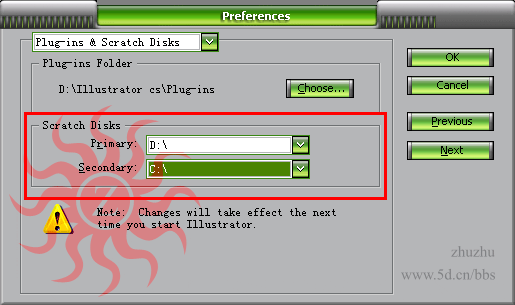
|

zhuzhu
职务:版主
等级:9
金币:91.3
发贴:22562
|
#52003/11/27 12:57:18
讲了那么多废话以后,回到我们的教程主题。下面是本教程的最后完成例图,如果你还没有接触过AI CS,你一定以为是painter或者其他软件手绘的。其实就是AI CS的一项新功能简单地实现了这个不错的手绘效果。 图片如下: 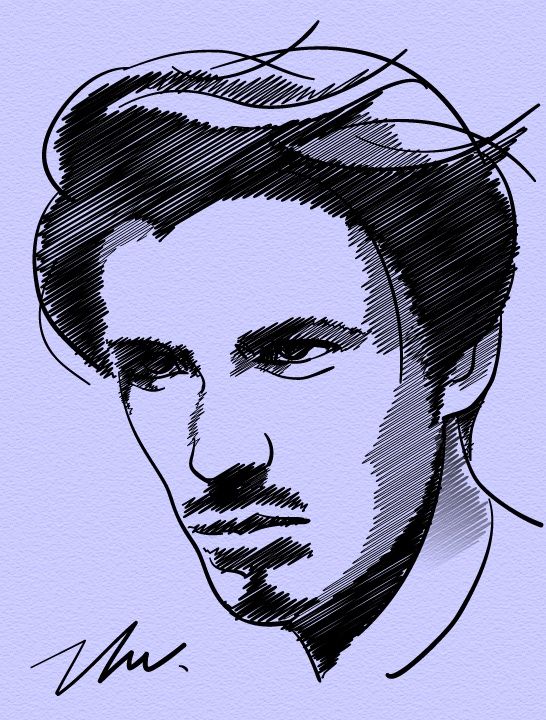
|

zhuzhu
职务:版主
等级:9
金币:91.3
发贴:22562
|
#62003/11/27 13:10:58
1.新建一个letter尺寸RGB模式的竖向文件。 图片如下: 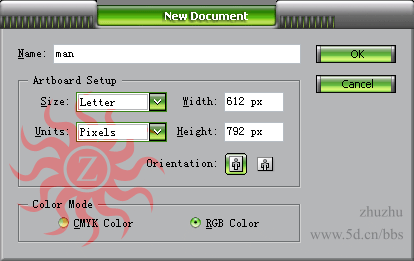
|

zhuzhu
职务:版主
等级:9
金币:91.3
发贴:22562
|
#72003/11/27 13:17:05
2.执行File/Place(文件/置入)命令,输入用painter画的草图。双击图层,在对话框中勾选Template(模板)选项,把置入草图的图层变成半透明的模板图层。 图片如下: 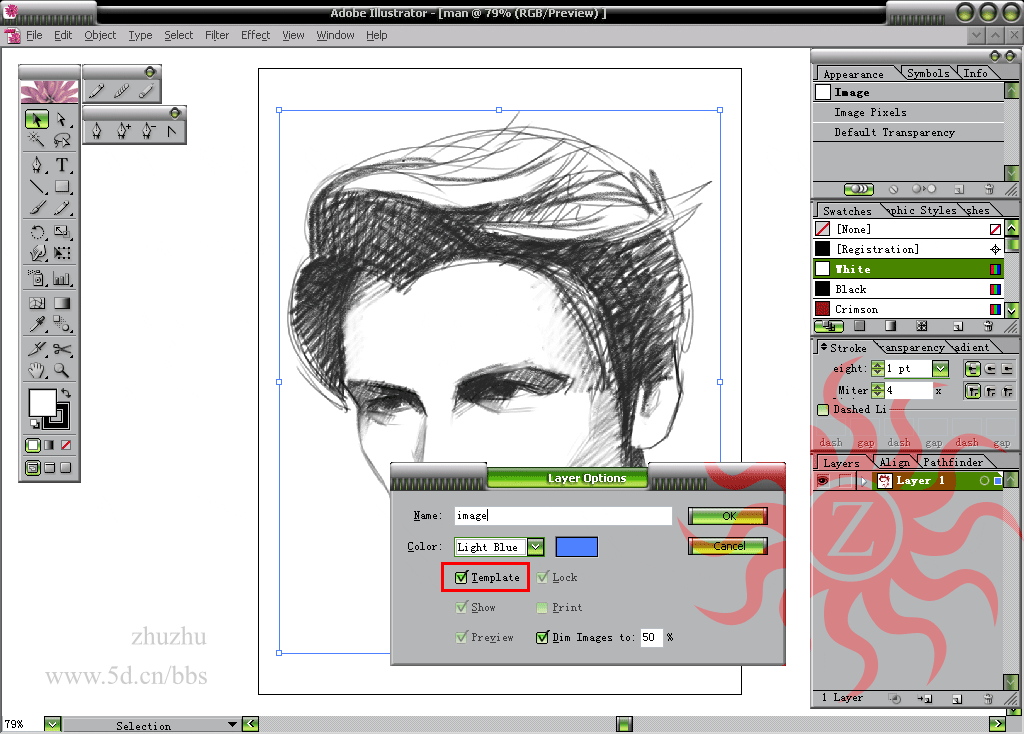
|

zhuzhu
职务:版主
等级:9
金币:91.3
发贴:22562
|
#82003/11/27 13:23:12
3.锁定模板图层,新建图层head,新建子图层face。 图片如下: 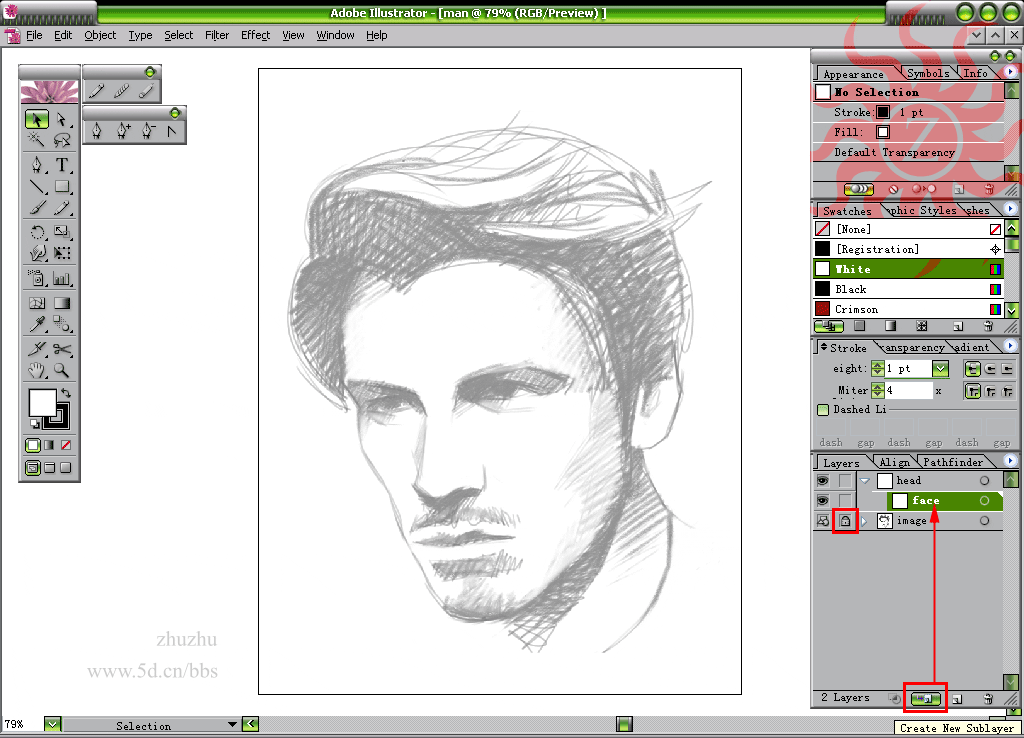
|

zhuzhu
职务:版主
等级:9
金币:91.3
发贴:22562
|
#92003/11/27 13:28:32
4.用钢笔工具,填充色设为黑色,轮廓色无色,根据模板图层描轮廓,完成一段封闭路径。 图片如下: 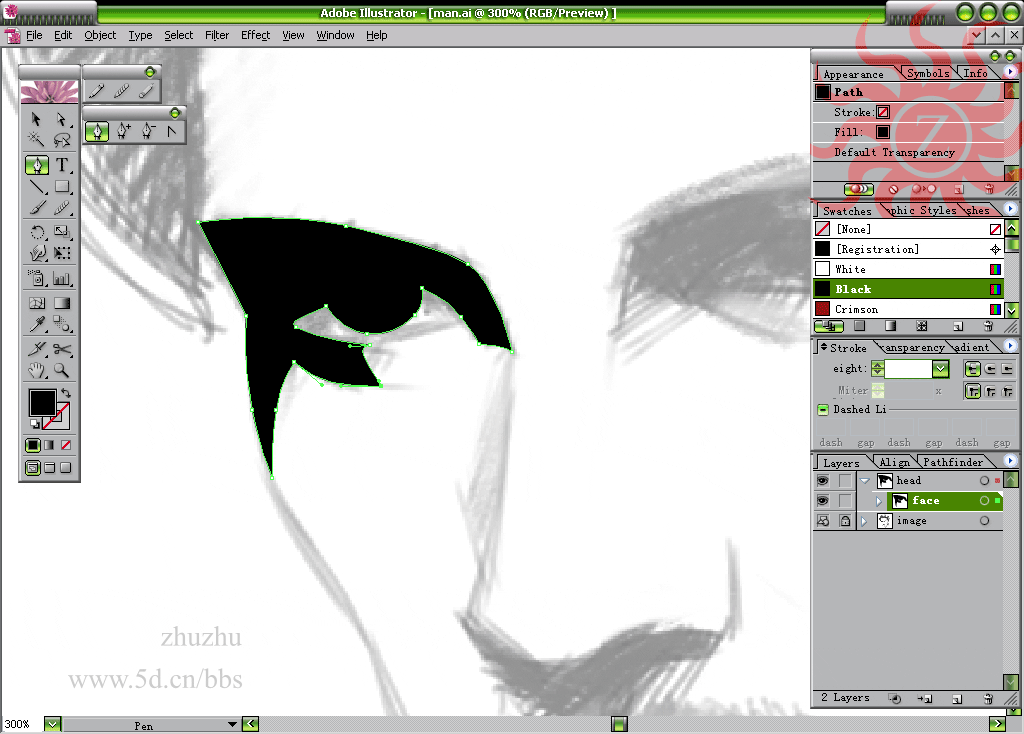
|

zhuzhu
职务:版主
等级:9
金币:91.3
发贴:22562
|
#102003/11/27 13:33:37
5.继续用钢笔工具画出面部的其他形状路径。
|

zhuzhu
职务:版主
等级:9
金币:91.3
发贴:22562
|
#112003/11/27 13:35:46
5.继续用钢笔工具画出面部的其他形状路径。 图片如下: 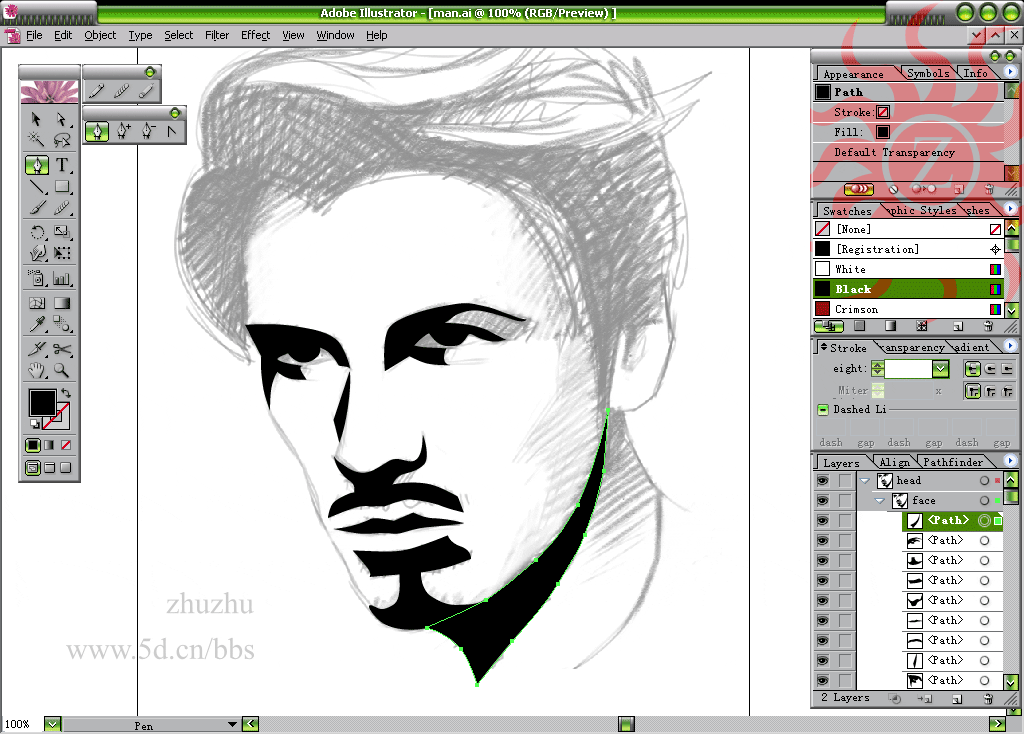
|

zhuzhu
职务:版主
等级:9
金币:91.3
发贴:22562
|
#122003/11/27 13:43:40
6.选定一个形状,执行Effect/Stylize/Scribble(效果/风格化/涂鸦)滤镜。 图片如下: 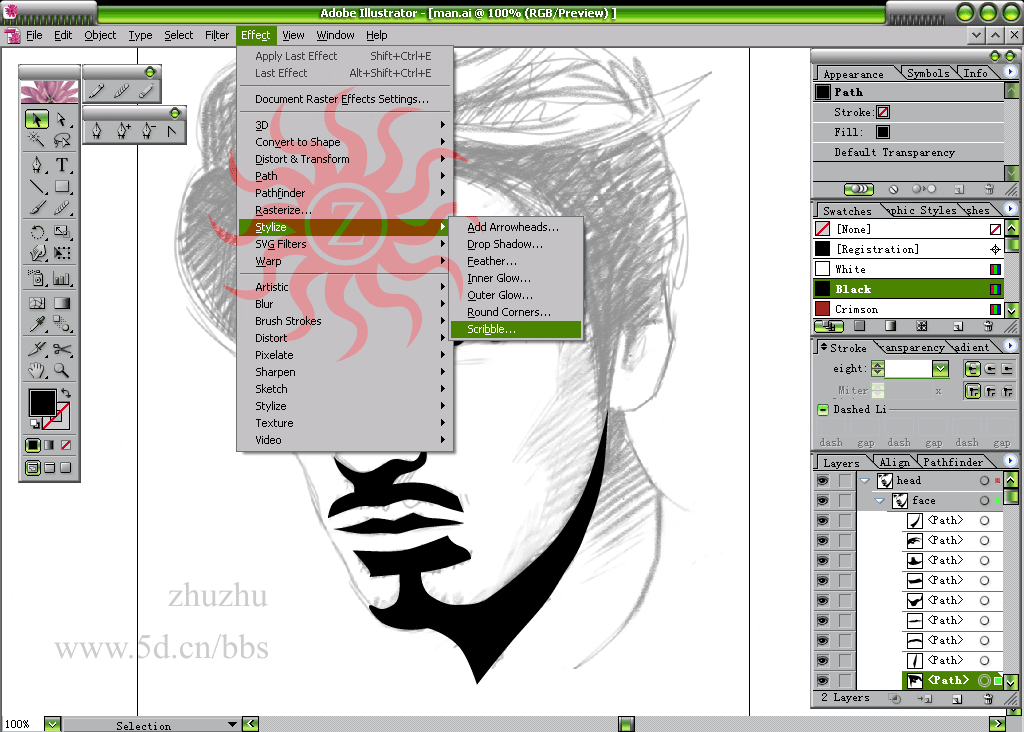
|

zhuzhu
职务:版主
等级:9
金币:91.3
发贴:22562
|
#132003/11/27 13:49:21
7.Scribble的直译是潦草的涂,我像翻译成“涂鸦”更容易理解。Scribble的对话框看起来好像很复杂,不过只要掌握三个主要的选项就可以了。Angle(角度)控制笔触角度。Storks Width(笔触宽度)控制笔触的粗细。Spacing(间距)控制笔触的间隙。 图片如下: 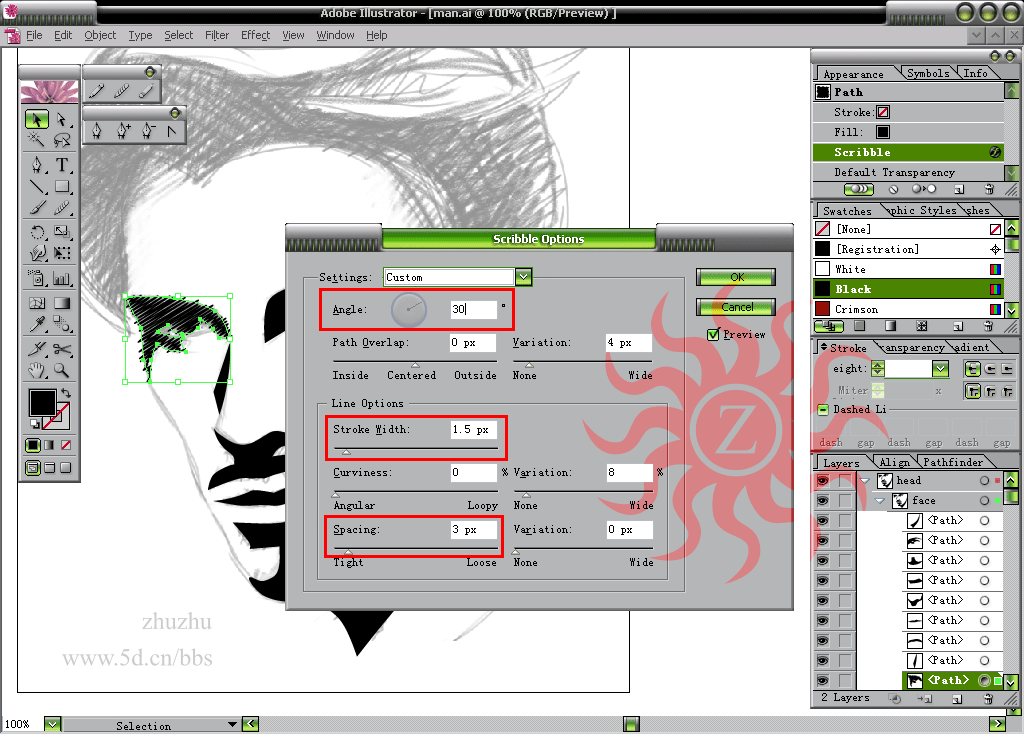
|

zhuzhu
职务:版主
等级:9
金币:91.3
发贴:22562
|
#142003/11/27 13:52:55
8.Scribble是一种外观效果,所以在Appearance(外观)面板中可以看见它的存在。重复执行上一次的效果滤镜的快捷键是SHIFT+CTRL+E。分别对其他形状执行Scribble滤镜,对于不同的部位,可以双击外观面板中的Scribble随时调整Scribble的参数设定。 图片如下: 
|

zhuzhu
职务:版主
等级:9
金币:91.3
发贴:22562
|
#152003/11/27 13:54:09
8.Scribble是一种外观效果,所以在Appearance(外观)面板中可以看见它的存在。重复执行上一次的效果滤镜的快捷键是SHIFT+CTRL+E。分别对其他形状执行Scribble滤镜,对于不同的部位,可以双击外观面板中的Scribble随时调整Scribble的参数设定。 图片如下: 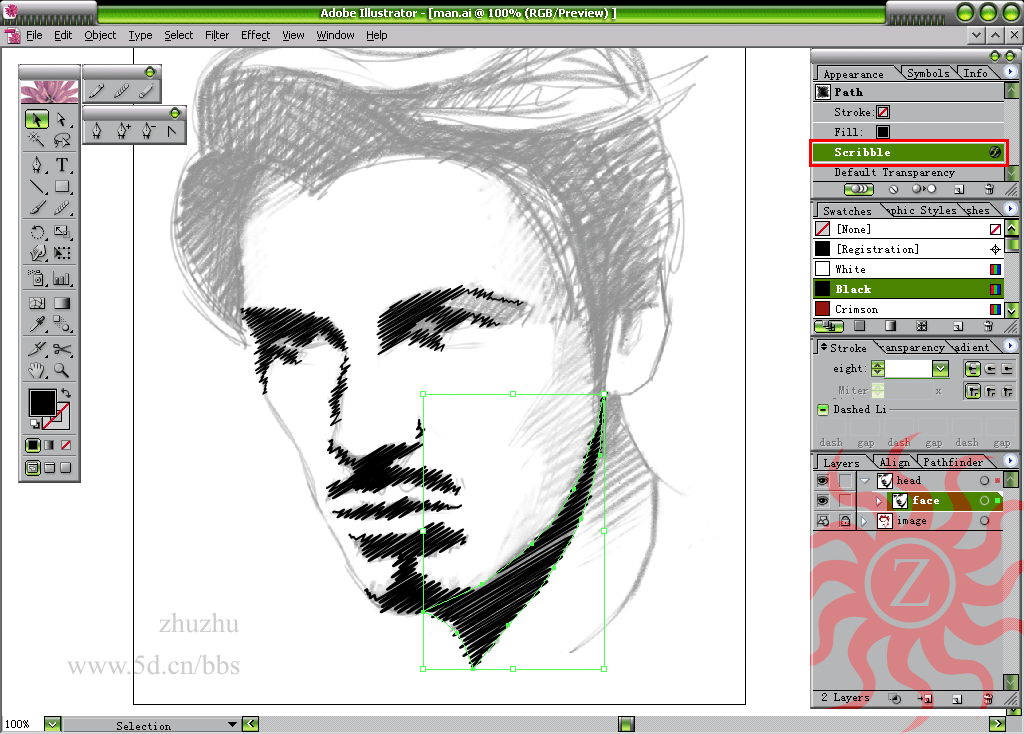
|



